Come Inviare Foto da WhatsApp a Email: Guida Completa
Inviare foto da WhatsApp a un’email può sembrare un’operazione semplice, ma ci sono diversi passaggi e dettagli che è importante conoscere per farlo nel modo più efficiente possibile. In questo tutorial, ti guiderò passo dopo passo attraverso il processo, fornendoti tutte le informazioni necessarie per inviare le tue foto da WhatsApp a un’email senza problemi.
Indice
- Introduzione
- Perché Inviare Foto da WhatsApp a Email
- Requisiti Preliminari
- Passaggi per Inviare Foto da WhatsApp a Email su Android
- Passaggi per Inviare Foto da WhatsApp a Email su iPhone
- Suggerimenti Utili
- Risoluzione dei Problemi Comuni
- Conclusione
Introduzione
WhatsApp è una delle applicazioni di messaggistica più popolari al mondo, utilizzata da milioni di persone per inviare messaggi, foto, video e altri tipi di file. Tuttavia, ci sono situazioni in cui potresti voler inviare una foto ricevuta su WhatsApp a un’email. Questo può essere utile per archiviare le foto, condividerle con persone che non usano WhatsApp o per altri motivi personali o professionali.
In questo tutorial, esploreremo i passaggi necessari per inviare foto da WhatsApp a un’email sia su dispositivi Android che su iPhone. Inoltre, forniremo alcuni suggerimenti utili e risolveremo i problemi comuni che potresti incontrare durante il processo.
Perché Inviare Foto da WhatsApp a Email
Ci sono diverse ragioni per cui potresti voler inviare foto da WhatsApp a un’email:
- Archiviazione: Le email possono essere un ottimo modo per archiviare le foto in modo sicuro e accessibile da qualsiasi dispositivo.
- Condivisione: Puoi condividere le foto con persone che non utilizzano WhatsApp o che preferiscono ricevere file via email.
- Backup: Inviare foto a un’email può servire come backup in caso di perdita del telefono o di cancellazione accidentale delle foto.
- Stampa: Le foto inviate via email possono essere facilmente scaricate e stampate.
Requisiti Preliminari
Prima di iniziare, assicurati di avere i seguenti requisiti:
- Connessione Internet: Una connessione internet stabile è necessaria per inviare foto via email.
- Account Email: Un account email attivo a cui inviare le foto.
- App WhatsApp: Assicurati di avere l’app WhatsApp installata e configurata sul tuo dispositivo.
- App Email: Un’app email configurata sul tuo dispositivo (ad esempio, Gmail, Outlook, Apple Mail, ecc.).
Passaggi per Inviare Foto da WhatsApp a Email su Android
Passaggio 1: Apri WhatsApp
- Sblocca il tuo dispositivo Android.
- Trova e apri l’app WhatsApp.
Passaggio 2: Seleziona la Chat
- Nella schermata principale di WhatsApp, seleziona la chat che contiene la foto che desideri inviare via email.
- Tocca la chat per aprirla.
Passaggio 3: Seleziona la Foto
- Scorri la chat fino a trovare la foto che desideri inviare.
- Tocca e tieni premuta la foto finché non viene selezionata. Apparirà un menu in alto con diverse opzioni.
Passaggio 4: Condividi la Foto
- Nel menu in alto, tocca l’icona di condivisione (di solito rappresentata da tre punti collegati o da un’icona di condivisione).
- Apparirà un menu con diverse opzioni di condivisione.
Passaggio 5: Scegli l’App Email
- Nel menu di condivisione, seleziona l’app email che desideri utilizzare (ad esempio, Gmail).
- L’app email si aprirà con la foto allegata a un nuovo messaggio.
Passaggio 6: Invia l’Email
- Inserisci l’indirizzo email del destinatario nel campo “A”.
- Aggiungi un oggetto e un messaggio, se lo desideri.
- Tocca il pulsante di invio per inviare l’email con la foto allegata.
Passaggi per Inviare Foto da WhatsApp a Email su iPhone
Passaggio 1: Apri WhatsApp
- Sblocca il tuo iPhone.
- Trova e apri l’app WhatsApp.
Passaggio 2: Seleziona la Chat
- Nella schermata principale di WhatsApp, seleziona la chat che contiene la foto che desideri inviare via email.
- Tocca la chat per aprirla.
Passaggio 3: Seleziona la Foto
- Scorri la chat fino a trovare la foto che desideri inviare.
- Tocca e tieni premuta la foto finché non viene selezionata. Apparirà un menu con diverse opzioni.
Passaggio 4: Condividi la Foto
- Nel menu, tocca l’icona di condivisione (di solito rappresentata da una freccia verso l’alto all’interno di un quadrato).
- Apparirà un menu con diverse opzioni di condivisione.
Passaggio 5: Scegli l’App Email
- Nel menu di condivisione, seleziona l’app email che desideri utilizzare (ad esempio, Mail).
- L’app email si aprirà con la foto allegata a un nuovo messaggio.
Passaggio 6: Invia l’Email
- Inserisci l’indirizzo email del destinatario nel campo “A”.
- Aggiungi un oggetto e un messaggio, se lo desideri.
- Tocca il pulsante di invio per inviare l’email con la foto allegata.
Suggerimenti Utili
- Compressione delle Foto: Alcune app email potrebbero comprimere le foto per ridurre le dimensioni del file. Se desideri inviare la foto nella sua qualità originale, considera l’uso di servizi di cloud storage come Google Drive o Dropbox e condividi il link via email.
- Invio di Più Foto: Se devi inviare più foto, puoi selezionarle tutte contemporaneamente nella chat di WhatsApp e condividerle in un’unica email.
- Verifica della Connessione: Assicurati di avere una connessione internet stabile per evitare problemi durante l’invio dell’email.
Risoluzione dei Problemi Comuni
Problema 1: L’Email Non Viene Inviata
- Soluzione: Verifica la tua connessione internet e assicurati che l’app email sia configurata correttamente. Prova a inviare l’email da un’altra app email o dispositivo.
Problema 2: La Foto Non Viene Allegata
- Soluzione: Assicurati di aver selezionato correttamente la foto e di aver seguito tutti i passaggi. Prova a riavviare l’app WhatsApp e l’app email.
Problema 3: La Foto Viene Compressa
- Soluzione: Utilizza un servizio di cloud storage per inviare la foto nella sua qualità originale. Carica la foto sul servizio di cloud storage e condividi il link via email.
Conclusione
Inviare foto da WhatsApp a un’email è un processo semplice che può essere eseguito in pochi passaggi sia su dispositivi Android che su iPhone. Seguendo questa guida, sarai in grado di inviare le tue foto in modo rapido ed efficiente. Ricorda di verificare sempre la tua connessione internet e di utilizzare le app email e di cloud storage per garantire che le tue foto vengano inviate nella migliore qualità possibile.
Speriamo che questo tutorial ti sia stato utile. Se hai domande o problemi, non esitare a lasciare un commento qui sotto. Buon invio di foto!

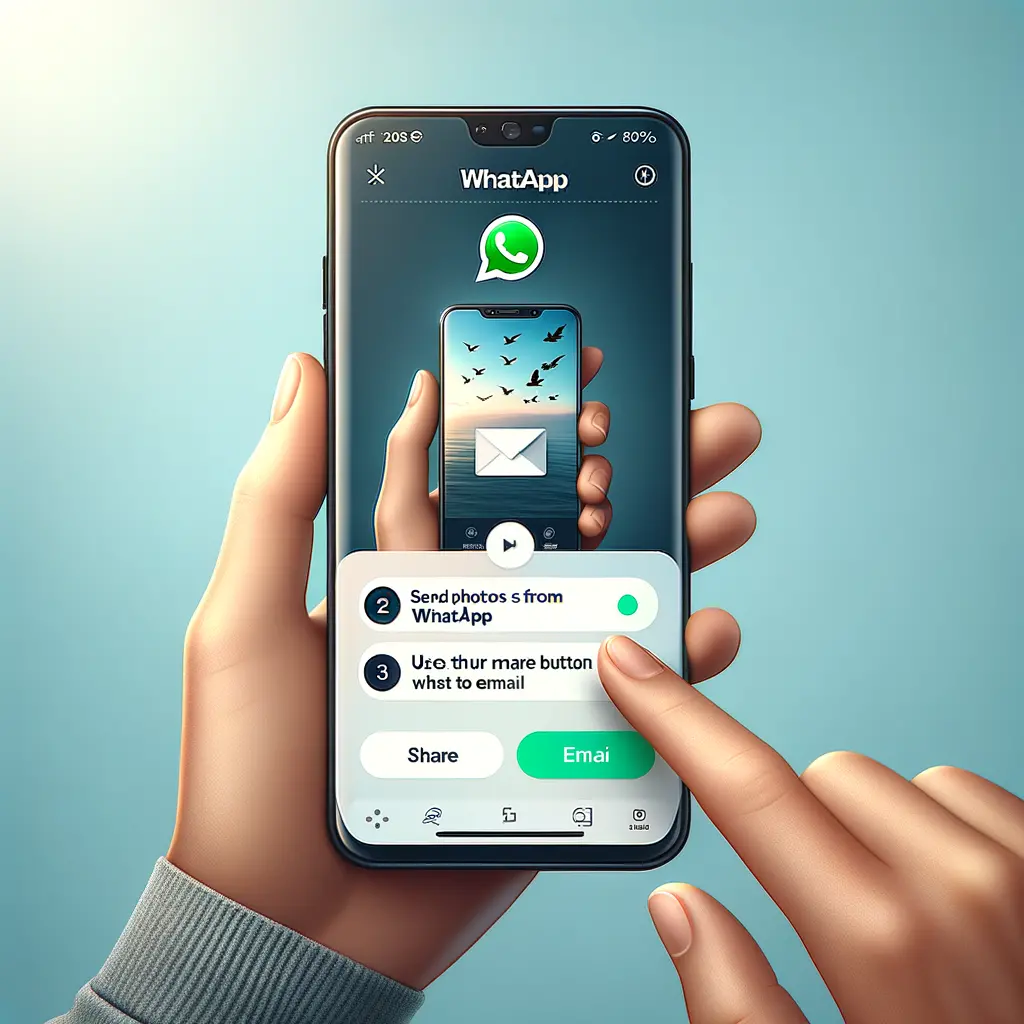
Condividi questo articolo se ti piace.